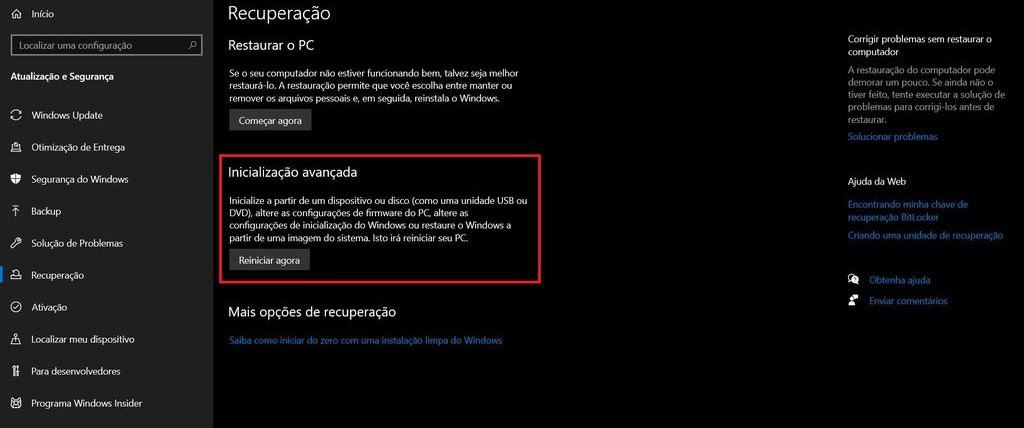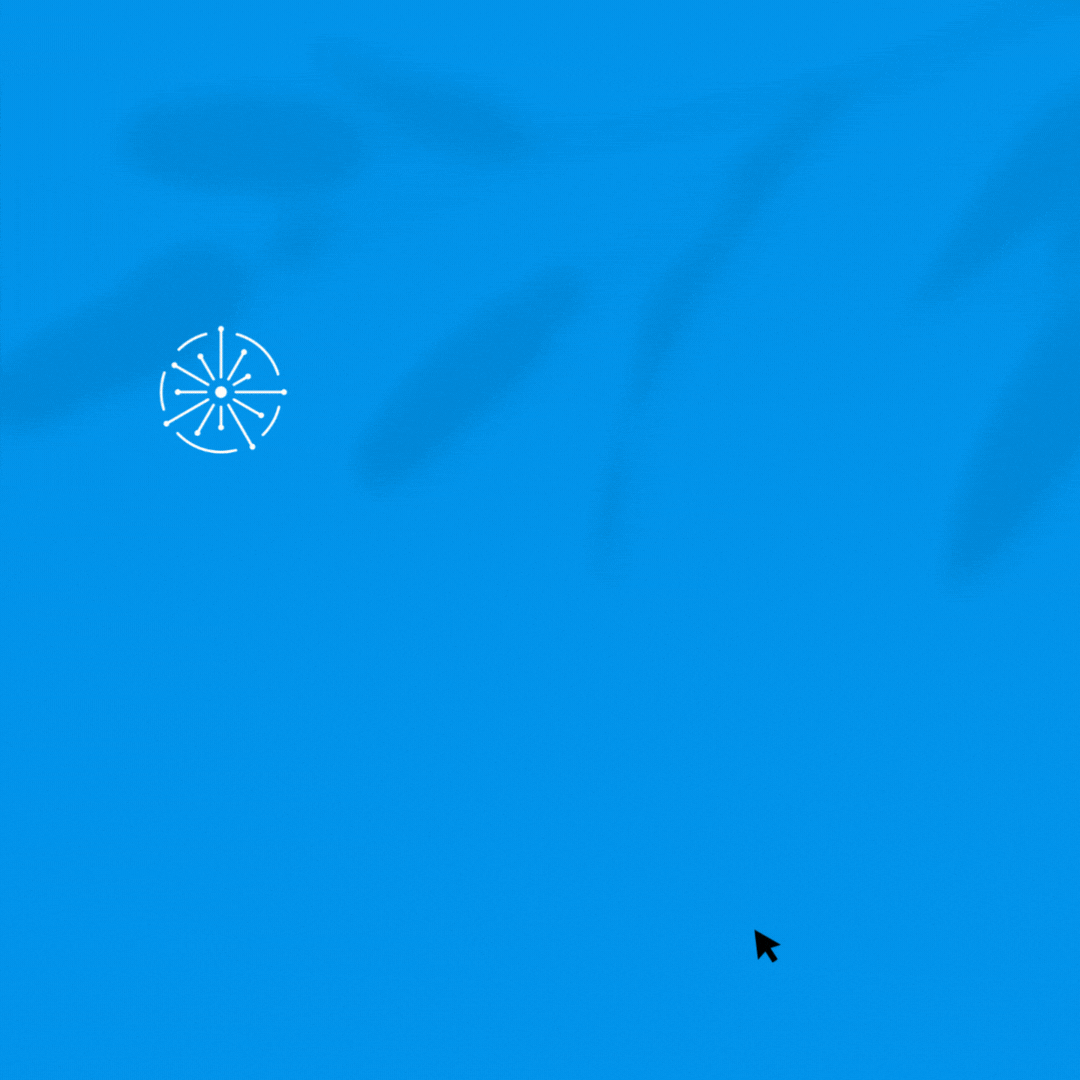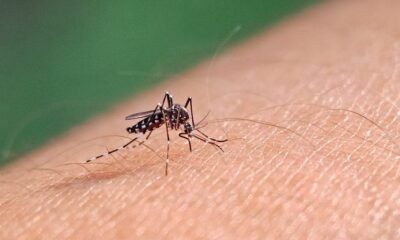Tecnologia
Como acessar a BIOS no computador?
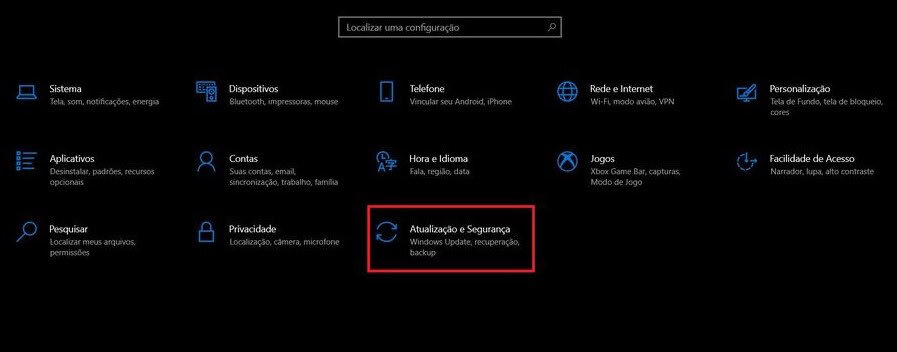
A tecnologia é muito útil no dia a dia, tornando nossa vida mais rápida e acessível. Porém, os aparelhos eletrônicos que a utilizam podem dar problema algum dia, incluindo computadores desktop e notebooks.
Se o seu PC não apresentou nenhum problema, um dia pode ser que aconteça, sendo necessário um acesso mais profundo para resolvê-lo. Para isso, é utilizada a BIOS, o programa que vem pré-instalado no firmware dos computadores.
Como acessar a BIOS no computador?
Com a BIOS, é possível realizar algumas alterações de “baixo nível” no computador. Contudo, você sabe como faz para acessá-la? Existem algumas formas de fazer isso, e você pode conferir abaixo.
Acessando pelo Windows 10 ou 11
Se o seu Sistema Operacional foi o Windows 10 ou 11, é possível acessar a BIOS com o sistema em funcionamento. Certifique-se que todos os arquivos estão salvos antes de começar o procedimento. Confira o passo a passo a seguir:
Tempo necessário: 5 minutos
- No Windows 10, acesse o painel de configurações e clique em “Atualização e segurança”.

- No lado esquerdo, clique em “Recuperação”. Nesta janela, há um subtítulo chamado “Inicialização avançada”, com um botão “Reiniciar agora”. Clique nele.

- Uma nova tela vai aparecer, e você deve clicar em “Solução de problemas”, e em “Opções avançadas”. Depois, em “Configurações de Firmware UEFI”, que possui um ícone de chip com uma engrenagem.
- Por fim, clique em “Reiniciar”. Após isso, o computador irá reiniciar e abrir diretamente a BIOS, sem a necessidade de pressionar botões específicos no teclado.
Leia mais:
- Como saber que está na hora de comprar um novo computador
- 5 coisas que você precisa saber antes de montar um PC
- Qual processador comprar? Como escolher o modelo ideal para PC
Outra forma de acessar a BIOS com o sistema em funcionamento no Windows 11 é o seguinte:
- Procure na barra de pesquisa do Windows “Alterar opções avançadas de inicialização”;
- Em “Inicialização avançada“, selecione “Reiniciar agora“;
- Seu computadorvai reiniciar e, em seguida, uma tela com um Menu vai aparecer;
- No Menu, escolha a opção “Solucionar problemas” ou “Troubleshoot“, em inglês;
- Vá em “Opções Avançadas“;
- Clique em “Configurações de Firmware UEFI“;
- Clique em “Reiniciar” ou “Restart” para confirmar.
Acessando pela tecla da BIOS
Outra forma é pressionar a tecla de atalho correta antes que o POST (teste automático de inicialização) seja concluído, assim que o computador é ligado pela primeira vez. Porém, existe a possibilidade do PC inicializar tão rápido que não deixa tempo para apertar a tecla de atalho.
Em geral, cada fabricante tem sua tecla de atalho específica para entrar na BIOS, mas pode variar de acordo com a idade do modelo do dispositivo. Confira abaixo algumas teclas comuns por marca:
- ASRock: F2 ou DEL
- ASUS: F2 para todos os PCs, F2 ou DEL para placas-mãe
- Acer: F2 ou DEL
- Dell: F2 ou F12
- ECS: DEL
- Gigabyte / Aorus: F2 ou DEL
- HP: F10
- Lenovo (portáteis): F2 ou Fn + F2
- Lenovo (Desktops): F1
- Lenovo (ThinkPads): Enter e F1
- MSI: DEL para placas-mãe e PCs
- Tablets Microsoft Surface: Pressione e segure o botão de aumentar volume
- Origin PC: F2
- Samsung: F2
- Toshiba: F2
- Zotac: DEL
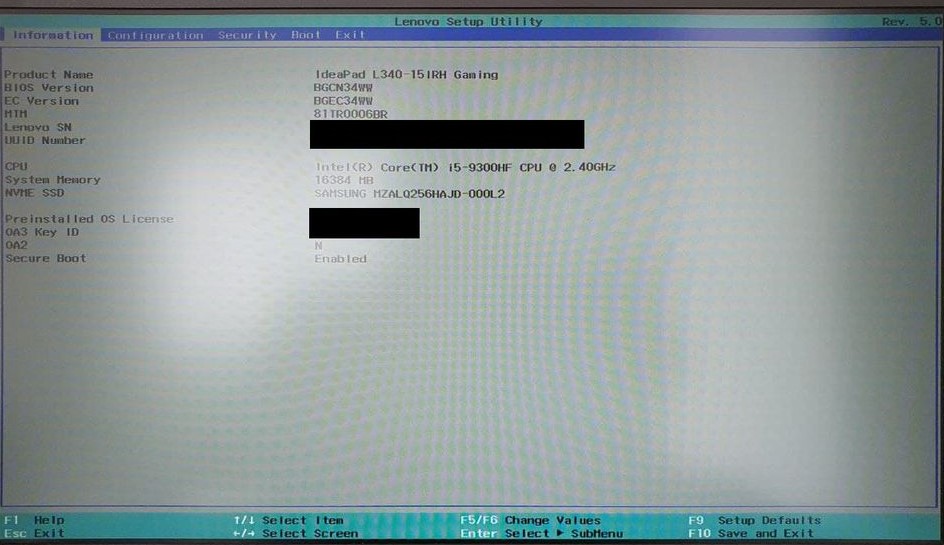
Acessando pelo Linux
Caso o Sistema Operacional do computador for uma versão do Linux, como o Ubuntu, é possível acessar a BIOS usando o comando “sudo systemctl reboot –firmware”, digitado no prompt de comando.
O post Como acessar a BIOS no computador? apareceu primeiro em Olhar Digital.
Powered by WPeMatico
Tecnologia
5 sites interativos para explorar o Universo sem sair de casa

Já imaginou explorar os planetas do Sistema Solar, acompanhar a rota de um cometa ou simular o pouso de uma sonda em Marte, tudo isso sem sair da frente do computador?
Graças a ferramentas digitais desenvolvidas por agências espaciais e comunidades científicas, hoje é possível “viajar” pelo espaço usando apenas o navegador ou apps para celular.
A seguir, conheça cinco sites interativos que oferecem experiências incríveis para quem tem curiosidade sobre o espaço.
Sites e apps para ver o espaço sem sair de casa
- NASA’s Eyes
- Stellarium Web
- Celestia
- Solar System Scope
- James Webb Web Experience
NASA’s Eyes

O NASA’s Eyes é um dos simuladores espaciais mais impressionantes já desenvolvidos. Criado pela própria NASA, ele permite explorar o espaço de forma interativa e em 3D, utilizando dados reais de missões e corpos celestes.
A ferramenta se divide em módulos. Em “Eyes on the Solar System”, por exemplo, é possível navegar por planetas, luas, asteroides e sondas, visualizando sua posição em qualquer data, de 1950 até 2050. Já o módulo “Eyes on Asteroids” foca em objetos próximos da Terra e ajuda a entender como é feito o monitoramento desses corpos.
Outro destaque é o “Eyes on the Earth”, que mostra os satélites que observam o nosso planeta em tempo real, monitorando o clima, temperatura e outros indicadores ambientais.
Apesar de parecer complexo à primeira vista, o site é totalmente interativo: você pode girar objetos, mudar a data, ajustar a velocidade do tempo, comparar tamanhos e clicar nos corpos para ver informações científicas e curiosidades.
- Acesse: https://eyes.nasa.gov.
Stellarium Web
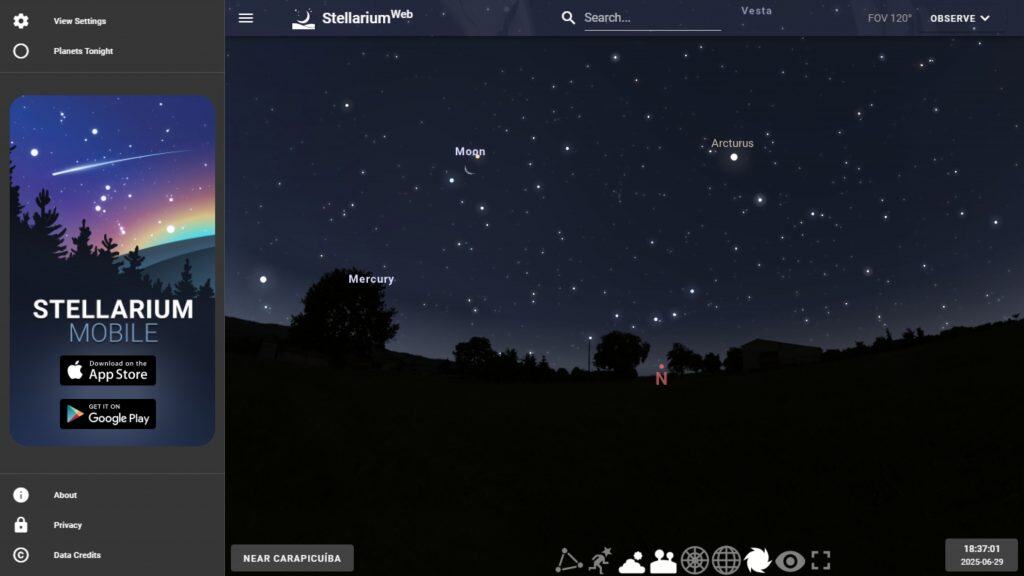
Se você gosta de observar o céu, o Stellarium Web é perfeito. Ele funciona como um planetário virtual em tempo real. Basta permitir o acesso à sua localização para ver exatamente como está o céu naquele momento, incluindo planetas, estrelas, constelações e até satélites.
É uma versão simplificada do programa Stellarium Desktop, ideal para uso rápido e casual. Você pode dar zoom, mudar o horário para ver como o céu muda ao longo do tempo e identificar estrelas com um clique.
- Acesse: https://stellarium-web.org.
- Disponível para iOS e Android.
Celestia
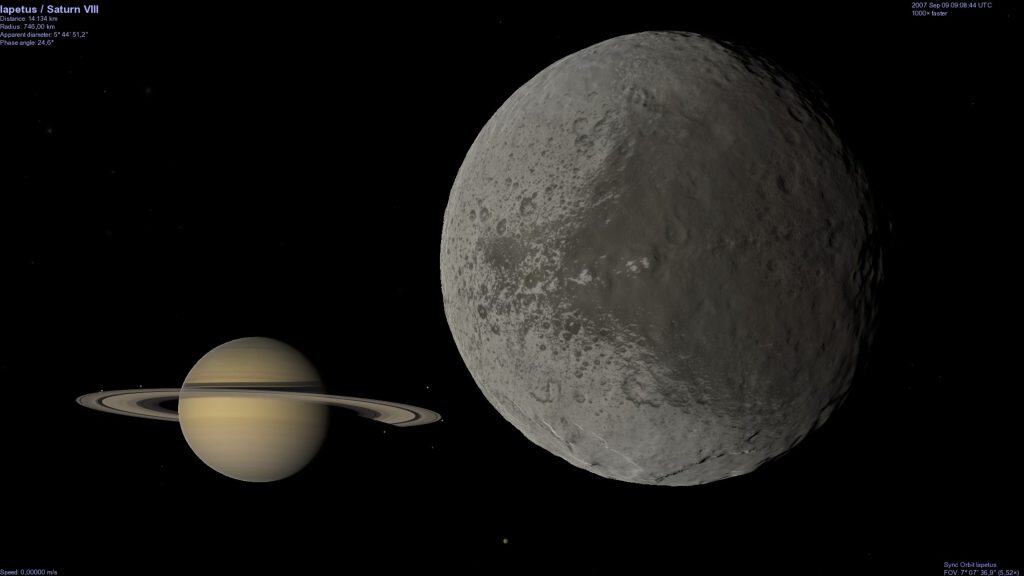
O Celestia é um simulador espacial gratuito que permite viajar por todo o Universo em 3D. Ao contrário de outros programas que se limitam ao céu visto da Terra, o Celestia permite visitar estrelas, galáxias e planetas distantes – com liberdade total de movimento.
Você pode seguir uma missão específica, como a viagem da sonda Voyager, ou simplesmente voar livremente pelo Universo. O programa é mais indicado para quem deseja uma experiência mais aprofundada e está disponível para Windows, macOS e Linux.
- Acesse: https://celestia.space.
- Disponível para iOS e Android.
Leia mais:
- Terra pode sair do Sistema Solar no futuro?
- Como nasceu o Sistema Solar — e o papel de Júpiter na origem da Terra
- Sistema Solar pode ser arrastado por colisão entre galáxias
Solar System Scope
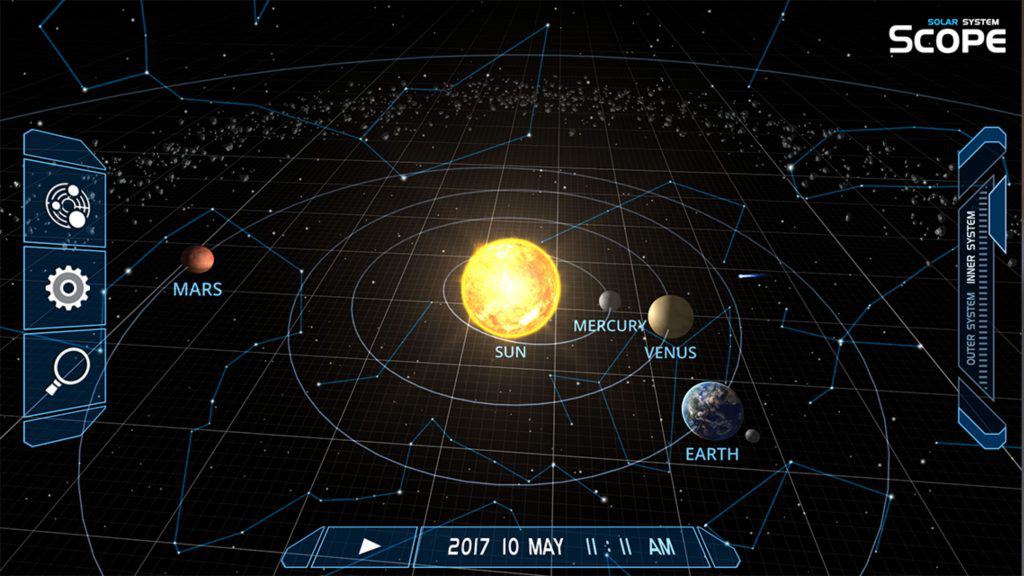
O Solar System Scope oferece uma visualização interativa do Sistema Solar com uma interface amigável e ideal para quem está começando. Além da versão em navegador, ele também tem aplicativo para celular.
O site permite explorar órbitas, tamanhos e movimentos dos corpos celestes com grande beleza gráfica. Também há um modo educacional com informações detalhadas sobre planetas, luas e a história da astronomia.
- Acesse: https://www.solarsystemscope.com.
- Disponível para iOS e Android.
James Webb Web Experience
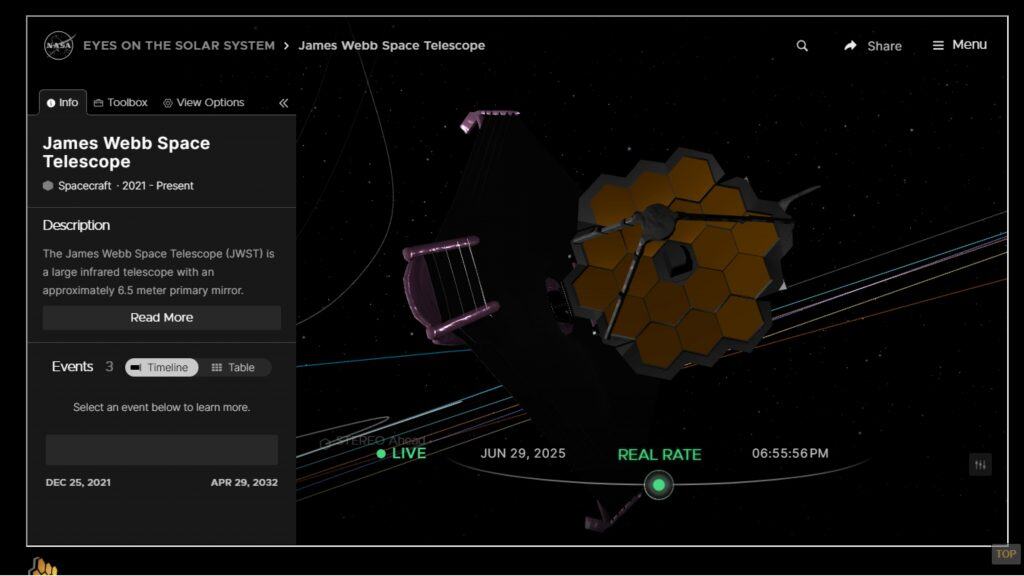
Quer conhecer mais sobre o telescópio espacial James Webb? A NASA criou uma experiência interativa que simula a trajetória e funcionamento do maior observatório espacial já lançado.
No visualizador 3D do James Webb, é possível ver onde o telescópio está agora, como se movimenta, qual parte está coletando dados e qual instrumento está ativo.
A experiência faz parte do módulo do NASA’s Eyes, mas tem um foco exclusivo no JWST. Você pode alterar datas, simular eventos e entender como ele observa o universo em infravermelho.
- Acesse: https://webb.nasa.gov/content/webbLaunch/whereIsWebb.html.
O post 5 sites interativos para explorar o Universo sem sair de casa apareceu primeiro em Olhar Digital.
Powered by WPeMatico
Tecnologia
Cadê minha internet? Vivo sofre com problemas e fica instável nesta quarta-feira (2)
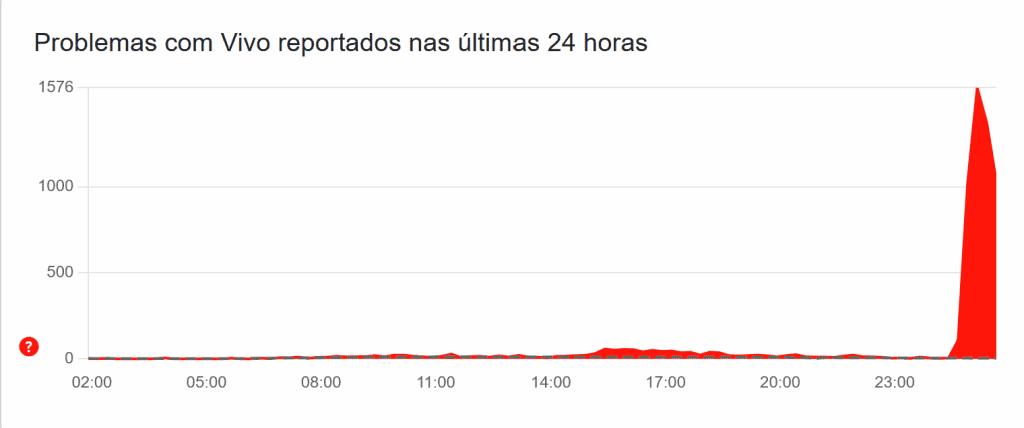
Na madrugada desta quarta-feira (2), o serviço de internet fixa da Vivo caiu em boa parte do Brasil. O problema começou a ser percebido por volta da 1h (horário de Brasília).
Nas redes sociais, são vários os relatos de quedas. No Downdetector, o pico de reclamações chegou a mais de 1,5 mil à 1h09.
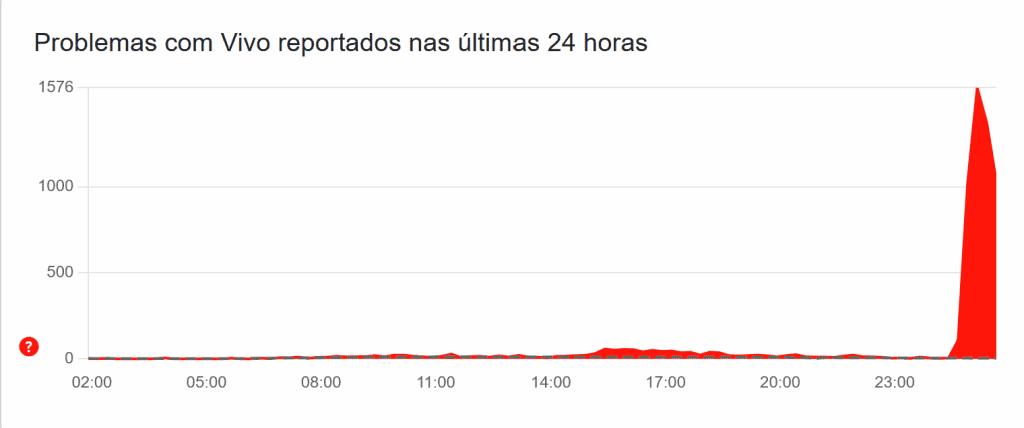
Vivo está com problemas de conexão à internet
- O Olhar Digital também experienciou a queda de internet fixa;
- Em nosso caso, todas as luzes do modem da Vivo estavam fixas, sem piscar. Contudo, a conexão Wi-Fi parou de funcionar, enquanto a conexão cabeada parecia funcionar;
- Em contato com o suporte técnico, foi realizado um reset total na internet, o que funcionou.
No Downdetector, há mais de 1,5 mil reclamações, sendo que a maioria vem de regiões, como o Estado de São Paulo, sendo 71% de problemas com a internet fixa, 16% por falta de sinal e 13% de telefonia.
Problema também parece afetar rede móvel
Por aqui, em Ribeirão Pires (SP), também estamos com problemas na rede móvel 5G. O sinal é médio, mas sempre foi bom. Contudo, após a queda da internet fixa, a móvel ficou muito instável e segue assim.
O que diz a Vivo
O Olhar Digital entrou em contato com a assessoria de imprensa da Vivo e aguarda resposta.
Matéria em atualização
O post Cadê minha internet? Vivo sofre com problemas e fica instável nesta quarta-feira (2) apareceu primeiro em Olhar Digital.
Powered by WPeMatico
Tecnologia
5 sintomas de que o HD está travando seu computador

Seu computador está lento, travando sem motivo aparente ou exibindo mensagens de erro inesperadas? Esses sinais podem indicar várias causas, mas talvez o problema esteja no disco rígido (HD).
A vida útil de um HD costuma variar entre 3 e 5 anos, dependendo do uso, da qualidade do componente, das condições de temperatura, vibração e manutenção. Se o seu HD já é antigo, vale a pena ficar atento aos sintomas. Ele pode ser o responsável pelos problemas do seu PC. Por isso, a seguir listamos 5 casos para você ficar de olho.
5 sintomas de que o HD está travando seu computador
Computador com inicialização lenta

Diversos fatores podem estar por trás da lentidão na inicialização do sistema: excesso de programas carregados ao ligar o computador, presença de vírus ou malware, arquivos corrompidos do sistema, pouca memória RAM disponível ou sobrecarga no processador.
Outra possibilidade é o mau funcionamento do HD, especialmente se for um modelo mecânico com setores defeituosos. Nesses casos, a leitura dos dados se torna mais lenta, o que compromete o carregamento dos arquivos essenciais ao funcionamento do sistema.
Além disso, um computador com HD defeituoso pode demorar para iniciar e depois funcionar relativamente normal por um tempo. Após o sistema carregar os arquivos básicos, o computador pode operar normalmente, mas acessos futuros a áreas danificadas do HD podem causar travamentos ou lentidão. Por isso é bom ficar atento a esse sinal.
Computador lento e travando

Pastas e arquivos demorando para abrir? Sintoma clássico de problema no HD. Contudo, assim como no exemplo anterior, é importante lembrar que a lentidão e os travamentos frequentes no computador podem ter diversas causas, como infecção por vírus, pouca memória RAM ou outros problemas de hardware. No entanto, também podem indicar falhas no HD.
Quando o disco rígido apresenta setores defeituosos, a leitura dos dados se torna mais lenta, o que compromete o desempenho do sistema e pode resultar em travamentos constantes.
Barulhos

Os HDs mecânicos possuem peças móveis internas que normalmente operam de forma silenciosa. Quando o disco começa a falhar, é comum ouvir cliques repetitivos, estalos ou ruídos metálicos, especialmente ao ligar o computador ou abrir arquivos.
Esses sons indicam que o HD está tendo dificuldade para ler ou gravar dados, o que pode resultar em travamentos, lentidão ou falhas no carregamento do sistema. Mesmo em notebooks, onde o som é mais abafado, é possível notar esse sintoma quando o problema está mais avançado.
Contudo, você pode estar se perguntando: mas como identificar esses barulhos? Os sons mais comuns são:
- Cliques repetitivos (“click of death”): geralmente sinal de falha no braço de leitura.
- Zumbidos ou arranhados: podem indicar desgaste nos discos internos.
- Estalos intermitentes: podem ocorrer quando o HD tenta ler dados de setores danificados e falha.
Leia mais
- Eletrônicos quebram se não forem usados por muito tempo?
- 8 mitos e verdades sobre a air fryer que você deveria saber
- Por que os emojis mudam de acordo com a plataforma?
Arquivos corrompidos ou sumindo

Um sintoma bem crítico que pode fortemente indicar problemas no seu HD é se os arquivos estiverem sumindo ou se corrompendo.
Quando o disco começa a falhar, podem ocorrer erros na leitura e gravação de dados, resultando em arquivos que não abrem corretamente, desaparecem sem explicação ou apresentam mensagens de erro. Pastas também podem sumir ou se tornar inacessíveis.
Esses problemas indicam a presença de setores defeituosos no HD, comprometendo a integridade dos dados e contribuindo para travamentos no computador.
Mensagens de erro ou tela azul
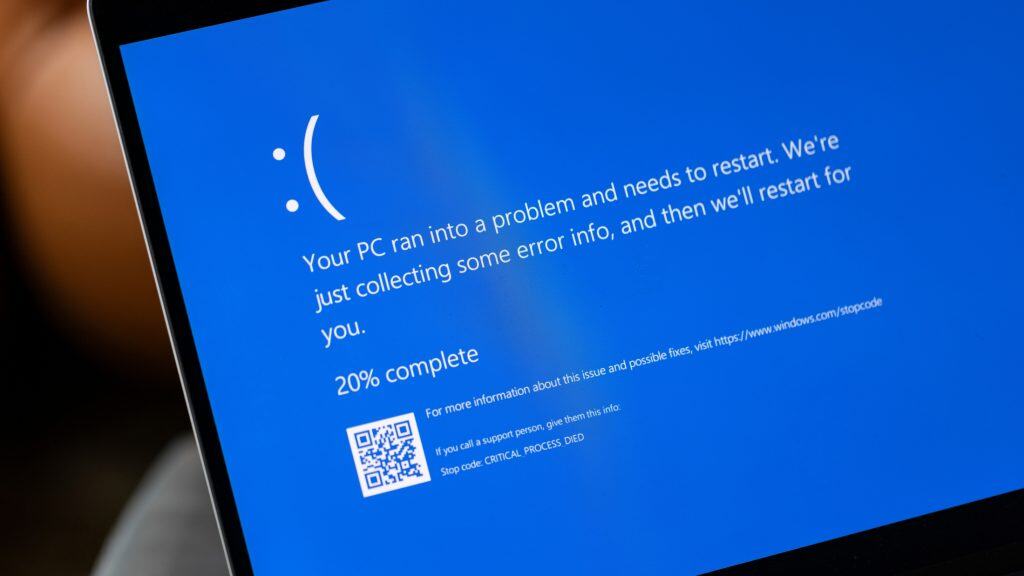
O seu computador está exibindo mensagens de erro ou tela azul, como “Critical Process Died”, “Unmountable Boot Volume” ou “Disk Read Error”? Essas mensagens podem ter várias causas, e uma delas é o HD.
Dependendo do problema, esses códigos podem indicar que o sistema não está conseguindo ler o HD corretamente. Se isso ocorre com frequência, é um forte sinal de que o disco rígido está travando o computador.
O post 5 sintomas de que o HD está travando seu computador apareceu primeiro em Olhar Digital.
Powered by WPeMatico

 Tecnologia1 semana atrás
Tecnologia1 semana atrásMundial de Clubes: veja quais tecnologias são usadas pela FIFA no torneio

 Saúde1 semana atrás
Saúde1 semana atrásANS permite reajuste de até 6,06% a planos de saúde

 Tecnologia1 semana atrás
Tecnologia1 semana atrásQual melhor modo gráfico para jogar Death Stranding 2 no PS5 e PS5 Pro?

 Saúde1 semana atrás
Saúde1 semana atrásVacina do Butantan contra dengue pode estar disponível em 2026

 Tecnologia7 dias atrás
Tecnologia7 dias atrásO que é candidíase? Veja os sintomas, causas e quando tratar

 Saúde6 dias atrás
Saúde6 dias atrásColgate descontinua linha de creme dental com reações adversas

 Negócios6 dias atrás
Negócios6 dias atrásCecília Preto Alexandre É a Nova CMO da C&A

 Saúde5 dias atrás
Saúde5 dias atrásDieta vegana pode prevenir diabetes, sugere estudo